Lưu ý: Điều này cũng áp dụng cho điện thoại Android có quét mống mắt hoặc các tính năng sinh trắc học khác.
Vẫn có thể dễ dàng lấy Face ID
Điện thoại với Face ID sẽ mở khóa khi bạn chỉ cần nhìn vào điện thoại từ 0,9-1,2 m với con mắt chớp. Về cơ bản, nếu ai giữ điện thoại trước mặt của bạn, khi bạn nhìn vào nó thì máy sẽ mở khóa. Đây là biện pháp các nhân viên an ninh tại một số khu vực biên giới có thể áp dụng để yêu cầu khách du lịch nhìn vào điện thoại để mở khóa, từ đó họ có thể truy cập vào các dữ liệu bên trong điện thoại.
Mã PIN và mật khẩu tốt hơn
Tại Mỹ, cơ quan thực thi pháp luật được phép buộc người dùng phải cung cấp dấu vân tay hoặc nhìn vào điện thoại để mở khóa khi cần điều tra, nhưng họ không thể buộc người đó mở khóa điện thoại nếu sử dụng mật mã, mã PIN hoặc mật khẩu.
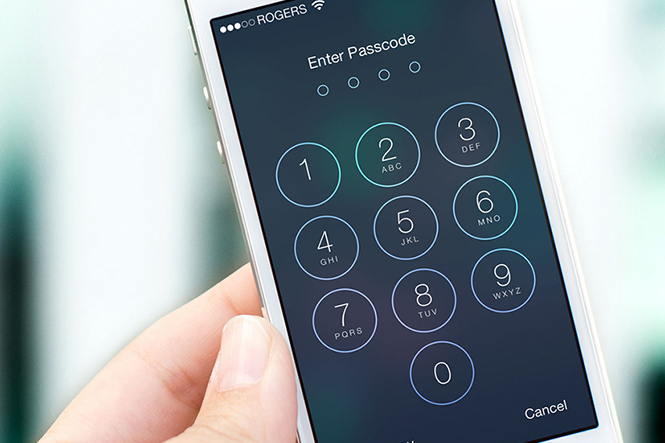
Mã PIN hoặc mật khẩu iPhone sẽ giúp nó chống lại cơ quan thực thi pháp luật
|
… nhưng cũng có thể không an toàn
Tuy nhiên ngay cả một mã PIN hoặc mật khẩu mạnh cũng không đảm bảo nó an toàn nếu bạn sử dụng thường xuyên, đặc biệt ở những nơi công cộng, bởi lúc đó có ai đó có thể nhìn thấy thao tác nhập mã PIN và mật khẩu vào màn hình điện thoại. Thậm chí một hệ thống camera giám sát từ xa cũng có thể theo dõi thao tác nhấn phím lên màn hình của bạn, và ai đó khi tiếp cận có thể đoán ra thông tin này.
Làm gì để bảo vệ mình?
Với những thông tin trên, bạn có thể nghĩ sẽ tắt hoàn toàn Face ID, nhưng thực tế nó rất hữu ích nên việc vô hiệu hóa là điều không nên. Thay vào đó bạn có thể chủ động tạm thời tắt chúng khi cần đi qua biên giới hoặc làm việc với một cơ quan thực thi pháp luật.
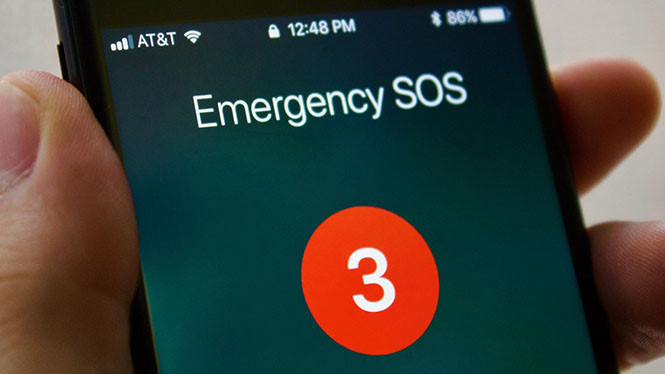
Bạn có thể thao tác khiến iPhone chuyển sang chế độ khẩn cấp
|
Ngoài ra bạn cũng có thể tắt nguồn điện thoại, bởi khi bật nguồn trở lại bạn phải cung cấp mã PIN hoặc mật khẩu để mở khóa mà không thể sử dụng Face ID.






Bình luận (0)